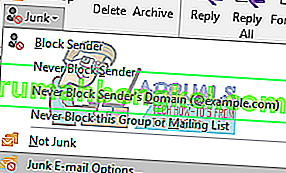Microsoft Outlook обикновено се предлага заедно с Microsoft Office и има добър вграден филтър за нежелана поща. Това може да бъде направено по-ефективно с някои потребителски данни, така че Outlook се справя солидно с поддържането на входящата поща без загуба на време на нежелани съобщения. Дори ви позволява допълнително да персонализирате опциите за филтриране. С опростен интерфейс, който създава правила за филтриране, можете да изпращате неподходящи имейли до нежелана / нежелана папка. Можете също така да настроите филтъра си да показва само имейли от конкретни акаунти във входящата ви поща, а останалите да ги изпращате в папката за нежелана / нежелана / нежелана поща.
Понякога легитимно получените имейли се разпознават като спам и се преместват в папката за нежелана поща в Microsoft Outlook; следователно ги пропускате, без да четете, дори ако тези имейл съобщения са от вашите важни колеги, приятели или клиенти. Сървърът може да маркира имейла като спам или настройките ви да ги изпращат в папката за нежелана поща.
Можете обаче да изключите филтъра за нежелана електронна поща и да оставите получените имейл съобщения да се показват редовно в папката "Входящи". Можете също така да научите Outlook да не изпраща поща от определен имейл акаунт до нежеланата папка: оттам нататък всички имейли от посочения имейл акаунт ще отидат във вашата пощенска кутия. Ще ви предоставим лесен урок за това как да деактивирате филтрите за нежелана електронна поща в Microsoft Outlook и как да го научите да разпознава пощата в папката за нежелана поща като добра поща.
Поправяне на повредени системни файлове
Изтеглете и стартирайте Restoro, за да сканирате за повредени файлове от тук , ако се установи, че файловете са повредени и липсват, поправете ги с помощта на Restoro в допълнение към изпълнението на методите по-долу. Този метод не е задължителен, но го препоръчваме за цялостната фитнес система.
Метод 1: Маркирайте нежеланата поща в папката за нежелана поща като „Not Junk / Spam“
Най-бързият начин да попречите на Outlook да изпраща законни имейли до нежеланата папка е да му кажете, че посоченият имейл подател не е спамър. След това ще добави адреса на имейл подателя към списъка с доверени податели. Да го направя:
- Влезте в папката за нежелана електронна поща.
- Изберете имейла, който искате да маркирате като Not Junk.
- След това отидете в раздела Начало , щракнете върху Junk и изберете Not Junk от падащото меню
- Като алтернатива, след като изберете, щракнете с десния бутон върху имейлите, отидете на боклука и след това щракнете върху „ Нежелана “
- След като щракнете върху Not Junk, ще се появи диалогов прозорец Маркирай като нежелана, моля, поставете отметка в квадратчето Винаги да се доверяваш от „[email protected]“ и след това щракнете върху OK.

Тогава имейлът ще бъде преместен в оригиналната папка. И отсега нататък всички имейли, изпратени от този подател, вече няма да бъдат филтрирани в папката за нежелана поща. Можете също да изберете „Никога не блокирай тази група пощенски списък“ и
Метод 2: Създайте или добавете имейл на подател към списъка с доверени податели
Можете да добавите адрес на изпращач на имейл към списъка на безопасни изпращачи, за да предотвратите преминаването на имейла в папката за боклуци.
- Изберете имейл, който искате да добавите подателя към списъка Safe Safeers от папката Junk.
- Щракнете с десния бутон върху него и след това изберете Junk > Never Block Sender в менюто с десен бутон
- След това ще се появи прозорец за подкана, за да ви напомни, че подателят е добавен към списъка на безопасни изпращачи. Щракнете върху OK и този имейл адрес отсега нататък няма да бъде филтриран в папката за нежелана поща.
Винаги можете да зададете надежден / безопасен подател ръчно, като отидете на опциите за нежелана поща от опцията за нежелана поща в раздела Начало.

Метод 3: Изключете автоматичния филтър
Изключването на автоматичния филтър ще гарантира, че всичките ви имейли влизат през входящата поща, преди да можете да ги изтриете или да ги изпратите в папката за боклуци.
- Щракнете върху Нежелана > Опции за нежелана електронна поща в групата Изтриване в раздела Начало.
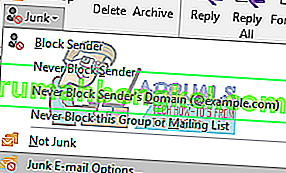
- В диалоговия прозорец Опции за нежелана електронна поща отидете в раздела с опции .
- Проверете Без автоматично филтриране. Пощата от блокирани податели все още се премества в опцията папка за нежелана поща .
- Щракнете върху OK

Сега всички имейл съобщения ще се получават редовно. Обаче тези имейли, за които се предполага, че са спам от сървъра, все още се преместват автоматично в папката за нежелана поща, но не и в папката Входящи Имейлите от блокирани имейл акаунти / подател също се изпращат в нежеланата папка. За да изчистите списъка на блокираните податели, следвайте стъпките по-долу.
- След стъпка 2 по-горе, кликнете върху " Блокирани податели" раздела
- Изберете всички имейл адреси в полето за имейл списък (или тези, които искате да премахнете от списъка), и щракнете върху бутона Премахване .
- Щракнете върху OK

Сега той няма да филтрира изпратените до вас имейли на блокирани податели и всички получени имейл съобщения ще бъдат автоматично изброени в папката Входящи.
Ако вашите правила за нежелана поща / нежелана поща не се държат правилно, може да искате да инсталирате актуализацията от Microsoft, която коригира грешките и дава по-добри дефиниции. Можете да намерите актуализацията тук .